Ram là bộ phận không thể thiếu để chiếc máy tính hoạt động. Và giống với các thiết bị khác thì trong thời gian hoạt động Ram có thể gặp lỗi do chip nhớ, hao mòn, suy giảm tín hiệu. Vậy để biết Ram của bạn có đang lỗi hay không thì sau đây Phúc Anh sẽ hướng dẫn các bạn cách test Ram nhanh chóng và vô cùng chính xác

Đây là một công cụ có sẵn trong windows, chỉ cần máy tính của bạn khởi động vào windows là có thể sử dụng được. Để sử dụng tính năng Windows Memory Diagnostic này thì bạn có thể thực hiện theo các cách sau:
- Vào Run rồi gõ lệnh mdsched.exe > Enter.
- Vào Control Panel > All Control Panel Items > Administrative Tools. > Windows Memory Diagnostic
Windows Memory Diagnostic khi được khởi chạy sẽ có giao diện như dưới đây

Và để bắt đầu thì bạn nhấn vào nút Restart now and check for problems (recommended). Máy tính của bạn sẽ được khởi động lại và bắt đầu quá trình kiểm tra RAM. Bạn sẽ cần đợi một khoảng thời gian để chương trình hoàn thành

Và khi chạy xong máy tính của bạn sẽ được khởi động lại và Lúc này sẽ xuất hiện một thông báo về tình trạng hiện tại của RAM ở dưới góc phải của thanh Taskbar

Và nếu bạn muốn xem chi tiết về các thông báo thì bạn có thể mở Windows Logs ra để xem bằng cách vào Control Panel > All Control Panel Items > Administrative Tools > Event Viewer

Sau khi vào được Event Viewer thì bạn vào Windows Logs > chọn System > Find, sau đó nhập từ khóa Memory Diagnostic. Kết quả cho bạn sẽ được hiện ra


Nếu máy tính của bạn không thể boot vào windows để test ram thì bạn hãy sử dụng phần mềm Memtest86 để kiểm tra. Đây là một phần mềm nổi tiếng được rất nhiều người sử dụng
Bước 1: Hãy tải về phần mềm Memtest86, nó sẽ có 2 phiên bản là miễn phí và trả phí nhưng bạn chỉ cần tải phần miễn phí
Bước 2: Chuẩn bị 1 USB boot để phần mềm có thể chạy được. Bạn hãy chuyển Memtest86 vào USB (được gọi là USB Boot). Và tiến hành cài đặt như hình

Tại phần Select your USB Flash Drive bạn chọn ổ USB và nhấn Create để tạo khả năng boot USB.

Lúc này, khi chương trình cài đặt xong thì bạn đã ó một chiếc USB có khả năng boot để kiểm tra RAM xem có hỏng hóc hay không
Bước 3: Cắm USB boot đó vào máy tính bạn muốn kiểm tra RAM rồi tiến hành boot từ USB đó. Lúc này chương trình sẽ được chạy và bạn chỉ cần chờ đợi cho đến khi Memtest86 chạy xong

Nếu kết quả không phát hiện ra lỗi nào thì có nghĩa là RAM trên máy tính vẫn sử dụng ổn định. Ngược lại, nếu có lỗi bạn hãy kiểm tra, vệ sinh và thay thế bộ phận này
Tại sao phải kiểm tra Ram nếu máy tính vẫn hoạt động bình thường, có thể máy tính của bạn chưa sử dụng đến phần Ram lỗi hoặc lỗi đang ở mức độ nhẹ mà bạn chưa nhận được ra
Việc kiểm tra các bộ phận máy tính rất quan trọng, nó sẽ giúp ổn định "sức khỏe" của bộ máy, tăng tuổi thọ sử dụng và tránh cho bạn những lỗi chết chóc trong quá trình sử dụng. Một số biểu hiện của việc Ram trên máy tính bị lỗi đó là:

Ram là một bộ phận trong máy tính, loại trừ lỗi từ lúc xuất xưởng ra thì bạn hoàn toàn có thể giữ RAM luôn khỏe mạnh bằng cách giữ cho hệ thống máy tính ở trong trạng thái nhiệt độ mát mẻ. Ngoài ra bạn cùng cần một bộ nguồn cung cấp điện ổn định cho toàn bộ hệ thống để không gặp sự cố
Ép xung Ram thường có lợi ích nhỏ hơn so với việc ép xung CPU hoặc GPU và có thể gây ra các vấn đề cho RAM. Tuy nhiên thì cả Intel và AMD cùng các hãng sản xuất Ram đều có chế độ OC sẵn (cấu hình XMP trong BIOS) an toàn. Để tăng hiệu năng hệ thống thì bạn nên bật cấu hình này

Trên đây Phúc Anh đã gửi cho bạn 2 cách kiểm tra Ram máy tính một cách nhanh chóng nhất để phát hiện các lỗi trong Ram. Hi vọng các thông tin trên đã giúp ích cho bạn và hãy tiếp tục theo dõi các bài viết công nghệ được cập nhật liên tục từ Phúc Anh nhé
Bài viết khác
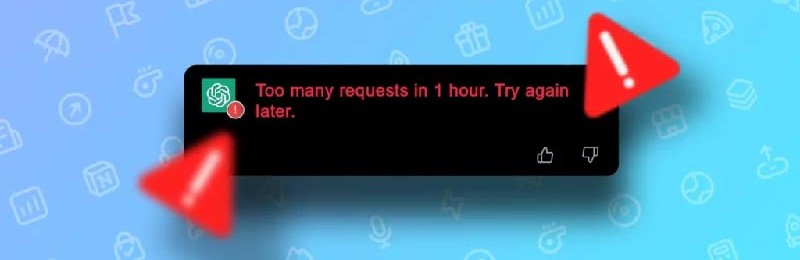

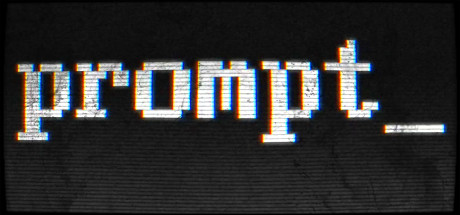
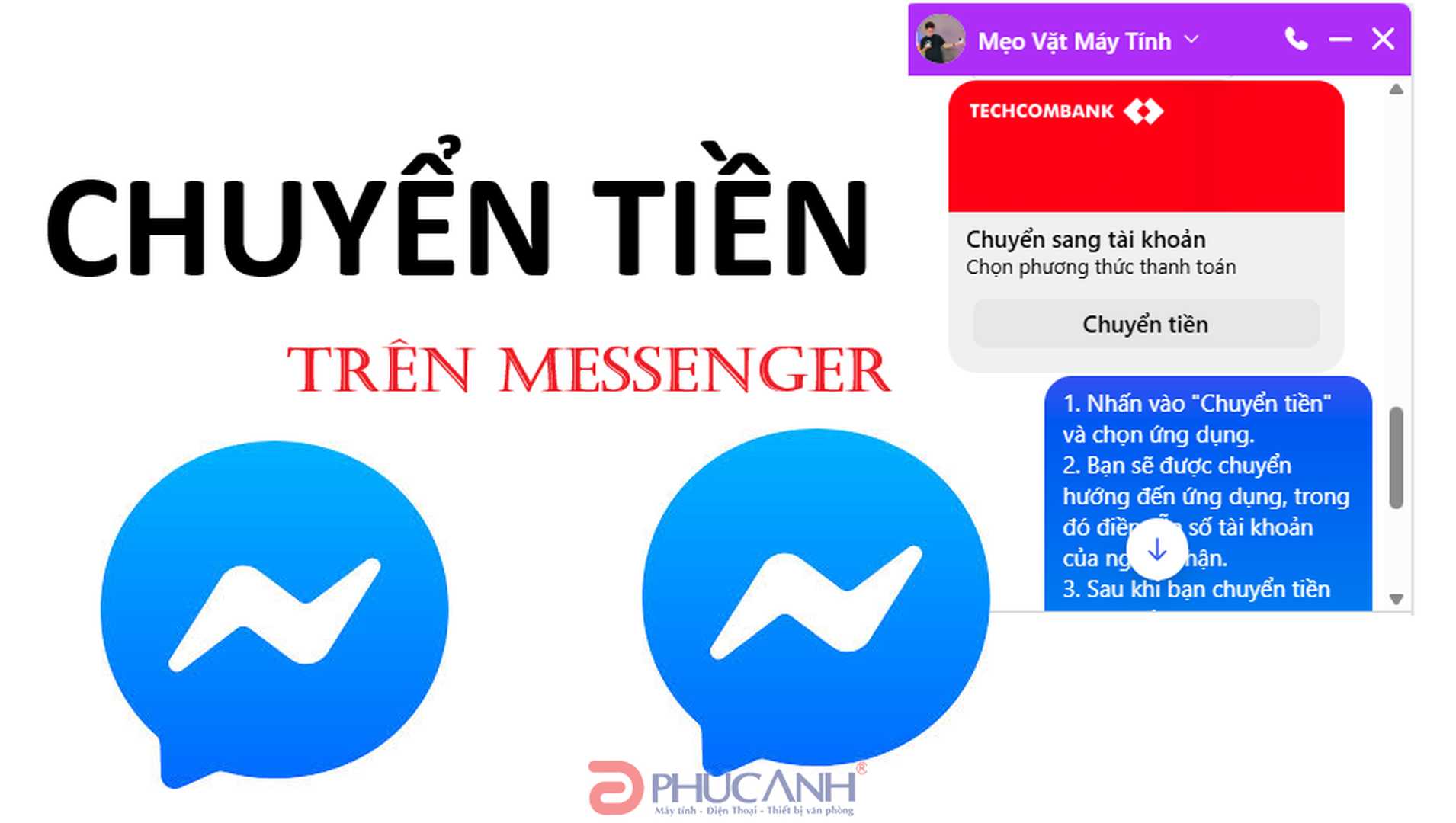
|
Phòng bán hàng trực tuyến
Địa chỉ: Tầng 4, 89 Lê Duẩn, Hoàn Kiếm, Hà Nội. Điện thoại: 1900 2164 (ext 1) Hoặc 0974 55 88 11  Chat zalo Bán hàng trực tuyến Chat zalo Bán hàng trực tuyến Email: banhangonline@phucanh.com.vn [Bản đồ đường đi] |
Showroom Phúc anh 15 xã đàn
Địa chỉ: 15 Xã Đàn, Đống Đa, Hà Nội. Điện thoại: (024) 3968 9966 (ext 1)  Chat zalo Phúc Anh 15 Xã Đàn Chat zalo Phúc Anh 15 Xã Đàn
Email: phucanh.xadan@phucanh.com.vn Giờ mở cửa từ 08h00 đến 21h00 [Bản đồ đường đi] |
Trụ sở chính/ Showroom PHÚC ANH 152 TRẦN DUY HƯNG
Địa chỉ: 152-154 Trần Duy Hưng, Cầu Giấy, Hà Nội. Điện thoại: (024) 3968 9966 (ext 2)  Chat zalo Phúc Anh 152 Trần Duy Hưng Chat zalo Phúc Anh 152 Trần Duy Hưng
Email: phucanh.tranduyhung@phucanh.com.vn Giờ mở cửa từ 08h00 đến 21h00 [Bản đồ đường đi] |
PHÒNG KINH DOANH PHÂN PHỐI
Địa chỉ: Tầng 5, 134 Thái Hà, Đống Đa, Hà Nội. Điện thoại: 097 322 7711 Email: kdpp@phucanh.com.vn [Bản đồ đường đi] |
|
PHÒNG DỰ ÁN VÀ KHÁCH HÀNG DOANH NGHIỆP
Địa chỉ: Tầng 5,134 Thái Hà, Đống Đa, Hà Nội. Điện thoại: 1900 2164 (ext 2)  Chat zalo Dự án và khách hàng Doanh nghiệp Chat zalo Dự án và khách hàng Doanh nghiệp Hoặc 038 658 6699 Email: kdda@phucanh.com.vn [Bản đồ đường đi] |
SHOWROOM Phúc Anh 89 Lê Duẩn
Địa chỉ: 89 Lê Duẩn, Cửa Nam, Hoàn Kiếm, Hà Nội. Điện thoại: (024) 3968 9966 (ext 6)  Chat zalo với Phúc Anh 89 Lê Duẩn Chat zalo với Phúc Anh 89 Lê Duẩn Email: phucanh.leduan@phucanh.com.vn Giờ mở cửa từ 08h00 đến 21h00 [Bản đồ đường đi] |
showroom PHÚC ANH 134 THÁI HÀ
Địa chỉ: 134 Thái Hà, Đống Đa, Hà Nội. Điện thoại: (024) 3968 9966 (ext 3)  Chat zalo với Phúc Anh 134 Thái Hà Chat zalo với Phúc Anh 134 Thái Hà Email: phucanh.thaiha@phucanh.com.vn Giờ mở cửa từ 08h đến 21h00 [Bản đồ đường đi] |
Showroom Phúc anh 141 phạm văn đồng
Địa chỉ: 141-143 Phạm Văn Đồng (ngã ba Hoàng Quốc Việt - Phạm Văn Đồng), Cầu giấy, Hà Nội Điện thoại: (024) 3968 9966 (ext 5)  Chat zalo Phúc Anh 141 Phạm Văn Đồng Chat zalo Phúc Anh 141 Phạm Văn Đồng
Email: phucanh.phamvandong@phucanh.com.vn Giờ mở cửa từ 08h00 đến 21h00 [Bản đồ đường đi] |
Hãy Like fanpage Phúc Anh để trở thành Fan của Phúc Anh ngay trong hôm nay!
Phúc Anh 15 Xã Đàn, Đống Đa, Hà Nội
Điện thoại: (024) 35737383
Phúc Anh 152 - 154 Trần Duy Hưng, Cầu Giấy, Hà Nội
Điện thoại: (024) 37545599
Phúc Anh 169 Thái Hà, Đống Đa, Hà Nội
Điện thoại: (024) 38571919
Phúc Anh 150 Nguyễn Văn Cừ, Long Biên, Hà Nội
Điện thoại: (024) 39689966
Phúc Anh 141 - 143 Phạm Văn Đồng, Cầu Giấy, Hà Nội
Sản phẩm Gaming: (Nhánh 1)
PC Gaming (Nhánh phụ 1)
Laptop Gaming, Màn hình Gaming (Nhánh phụ 2)
Bàn phím, Chuột, Gear (Nhánh phụ 3)
Sản phẩm, giải pháp cho doanh nghiệp: (Nhánh 2)
Máy chủ, Máy Workstation lắp ráp, Thiết bị mạng, Hệ thống lưu trữ (Nhánh phụ 1)
Laptop cao cấp, Máy Workstation đồng bộ (Nhánh phụ 2)
Máy tính cho doanh nghiệp, Phần mềm bản quyền (Nhánh phụ 3)
Máy in, máy chiếu, máy văn phòng cho doanh nghiệp (Nhánh phụ 4)
Thiết bị bán hàng siêu thị (Nhánh phụ 5)
Sản phẩm, Giải pháp camera an ninh, nhà thông minh: (Nhánh 3)
Camera, máy chấm công, chuông cửa có hình, khóa thông minh, thiết bị nhà thông minh

